WPS2016如何裁剪图片?
摘要:1.打开需要编辑的WPS文档,点击工具栏的插入,然后插入需要裁剪的图片2.选中插入的图片,然后点击工具栏的裁剪,这个时候我们就可以对图片进行...
1.打开需要编辑的WPS文档,点击工具栏的插入,然后插入需要裁剪的图片
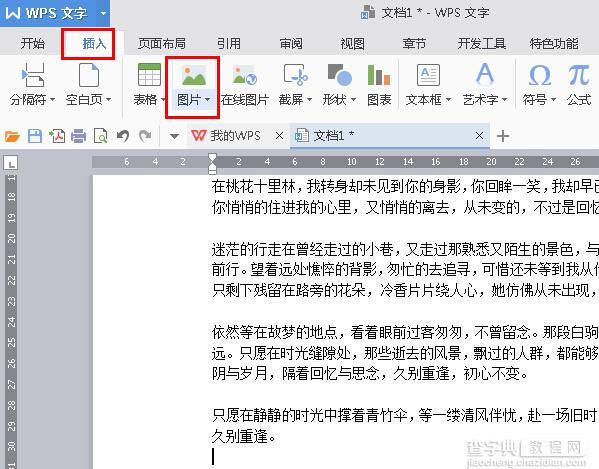
2.选中插入的图片,然后点击工具栏的裁剪,这个时候我们就可以对图片进行裁剪操作啦。
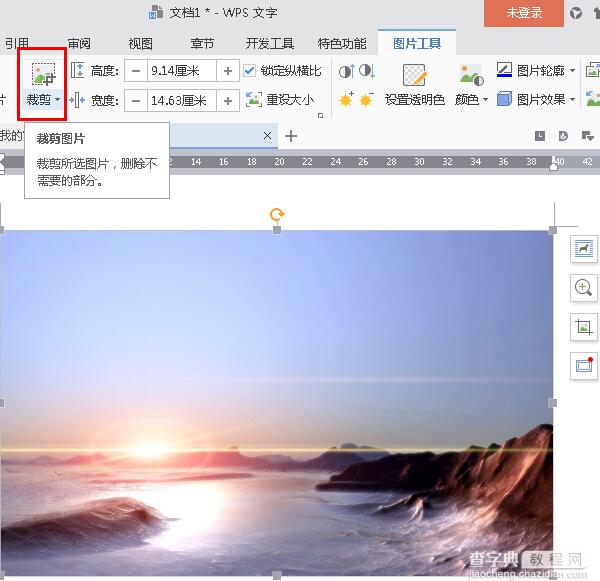
3.除了自由放大缩小图片的尺寸大小,我们还可以对图形进行按形状裁剪或者按比例裁剪
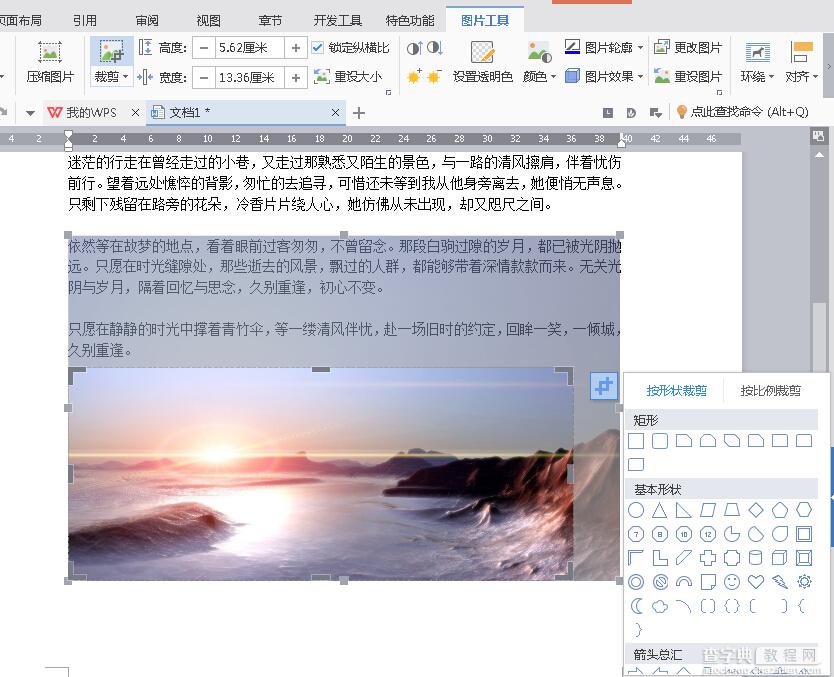
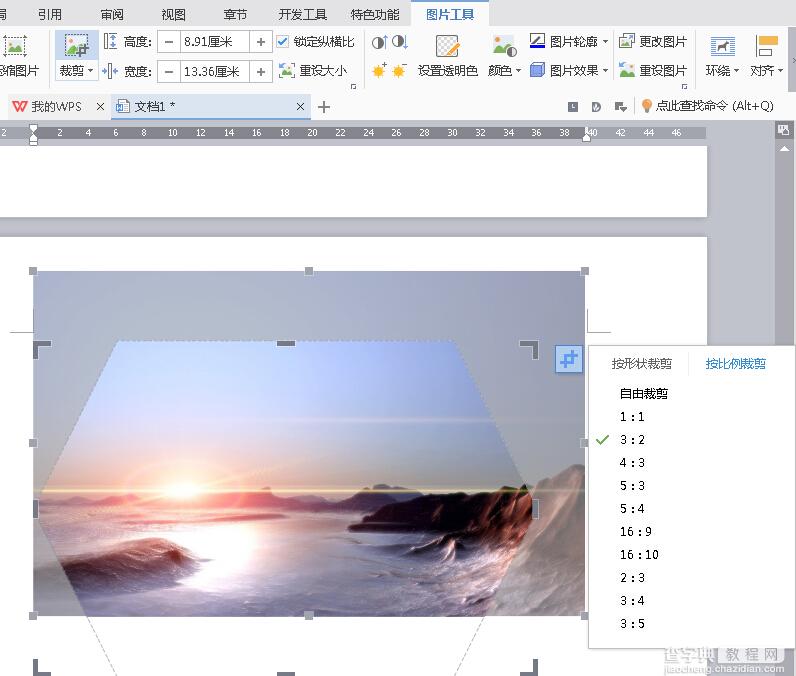
4.裁剪完毕后关闭裁剪功能,我们就能在文档里看到图片裁剪后的效果啦。
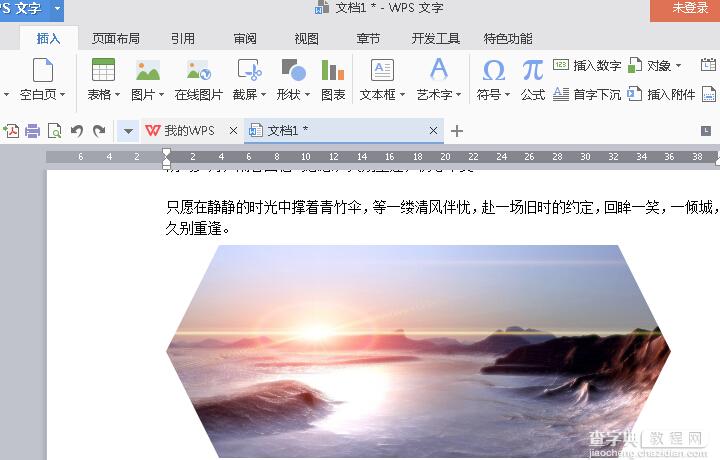
【WPS2016如何裁剪图片?】相关文章:
上一篇:
WPS2016如何快速插入日期时间?
下一篇:
WPS2016如何使用保护锁?
